フォント設定
» フォント表示を早くして全体的に動作を速めたい
» かくかくしたフォント表示を滑らかにしたい
» 再起動をすると横画面時のクリアタイプが無効になってしまう
» 標準のフォントよりもきれいなフォントに変えたい
» 日本語環境で中国語 ( 簡体字 )を表示したいのですが
» メニューやダイアログのフォントを変えたい
» かくかくしたフォント表示を滑らかにしたい
» 再起動をすると横画面時のクリアタイプが無効になってしまう
» 標準のフォントよりもきれいなフォントに変えたい
» 日本語環境で中国語 ( 簡体字 )を表示したいのですが
» メニューやダイアログのフォントを変えたい
フォント表示を早くして全体的に動作を速めたい
Windows Mobile では、フォントの表示を早めるためにメモリにフォントイメージを一時記憶しておきます。この記憶容量を増やすことで、文字の表示スピードを向上させることが出来ます。
「フォント設定」→「フォント」
で表示される画面で、フォントキャッシュサイズを指定します。この値をあまり大きくするとプログラム実行用メモリを圧迫してしまいますので、128KB あたりを選択すると良いでしょう。
この設定はリセット後に有効になりますので、Pocket の手を終了させるときのメッセージに従ってソフトウェアリセットを行ってください。
「フォント設定」→「フォント」
で表示される画面で、フォントキャッシュサイズを指定します。この値をあまり大きくするとプログラム実行用メモリを圧迫してしまいますので、128KB あたりを選択すると良いでしょう。
この設定はリセット後に有効になりますので、Pocket の手を終了させるときのメッセージに従ってソフトウェアリセットを行ってください。
かくかくしたフォント表示を滑らかにしたい
Windows Mobile では、フォントを綺麗に表示する「クリアタイプ」という機構が備わっていますが、デフォルトでは無効になっている場合があります。
クリアタイプを有効にすることで、フォントの角を滑らかに描画するようになり小さい画面でも見やすくなります。
「フォント設定」→「フォント」
で表示される画面の「クリアタイプ設定を表示する」をチェックをします。ついでに「横画面時もクリアタイプ有効」もチェックをしておきましょう。
そして Pocket の手終了後、
「スタート」→「設定」→「画面」に「ClearType」設定が表示されるようになります。ここでクリアタイプを有効にすると綺麗なフォントが表示されるようになります。
参照
再起動をするとクリアタイプが無効になってしまう
クリアタイプを有効にすることで、フォントの角を滑らかに描画するようになり小さい画面でも見やすくなります。
| クリアタイプ無効 | 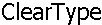
|
| クリアタイプ有効 | 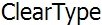
|
「フォント設定」→「フォント」
で表示される画面の「クリアタイプ設定を表示する」をチェックをします。ついでに「横画面時もクリアタイプ有効」もチェックをしておきましょう。
そして Pocket の手終了後、
「スタート」→「設定」→「画面」に「ClearType」設定が表示されるようになります。ここでクリアタイプを有効にすると綺麗なフォントが表示されるようになります。
参照
再起動をするとクリアタイプが無効になってしまう
再起動をすると横画面時のクリアタイプが無効になってしまう
Windows Mobile の機種によっては、再起動を行うと横画面時のクリアタイプ設定が無効になってしまうことがあります。再起動後クリアタイプ設定を有効にしても再起動を行うと、再び無効になってしまう現象です。
このような現象が発生した場合は、Windows Mobile 起動時にクリアタイプ設定を有効にする事で無効になってしまう現象を回避できます。
Pocket の手を起動した画面で、
「メニュー」→「その他」→「起動時クリアタイプ有効」
で、表示されたメッセージで「はい」を選択します。すると Windows Mobile 起動時にクリアタイプが有効になります。
このような現象が発生した場合は、Windows Mobile 起動時にクリアタイプ設定を有効にする事で無効になってしまう現象を回避できます。
Pocket の手を起動した画面で、
「メニュー」→「その他」→「起動時クリアタイプ有効」
で、表示されたメッセージで「はい」を選択します。すると Windows Mobile 起動時にクリアタイプが有効になります。
標準のフォントよりもきれいなフォントに変えたい
Windows Mobile は、標準で搭載されている「MS UI ゴシック」フォント等が搭載されています。このフォントもそれなりに見やすいフォントですが、モバイル用に開発されたフォントに変更すると、小さな画面でも文字が読みやすくなります。
これらのフォントを Windows Mobile にインストールして、フォントリンク設定を行えば、表示されるすべてのフォントを綺麗なフォントに変える事が出来ます。
※ Windows Mobile にインストールできるフォントは、TrueType フォント ( TTF, TTC, AC3 ) のみで OpenType ( OTF ) フォントは使用することができません。
※このフォントの変更には「フォントリンク」と呼ばれる機能を使用しますが、フォントファイルによってはフォントリンクで設定すると正しく表示されないフォントファイルがあります。もしそのようなフォントファイルを設定してしまい、正しく表示されなくなった場合は「フォントが□になってしまった」を参照して元に戻してください。
標準の MS P ゴシック
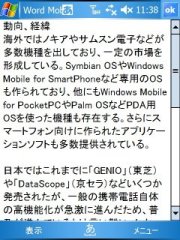
SH G30-M
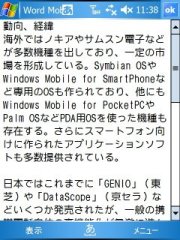
例えば、定番フォントである SH G30-M をインストールして設定してみましょう。
この設定はリセット後に有効になりますので、Pocket の手を終了させるときのメッセージに従ってソフトウェアリセットを行ってください。
定番フォント一覧と、フォントリンクの詳しい説明
Smart-PDA.net フォントを変えよう
これらのフォントを Windows Mobile にインストールして、フォントリンク設定を行えば、表示されるすべてのフォントを綺麗なフォントに変える事が出来ます。
※ Windows Mobile にインストールできるフォントは、TrueType フォント ( TTF, TTC, AC3 ) のみで OpenType ( OTF ) フォントは使用することができません。
※このフォントの変更には「フォントリンク」と呼ばれる機能を使用しますが、フォントファイルによってはフォントリンクで設定すると正しく表示されないフォントファイルがあります。もしそのようなフォントファイルを設定してしまい、正しく表示されなくなった場合は「フォントが□になってしまった」を参照して元に戻してください。
標準の MS P ゴシック
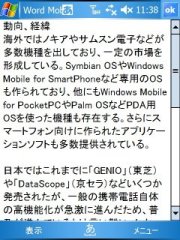
SH G30-M
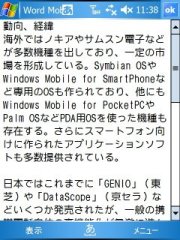
例えば、定番フォントである SH G30-M をインストールして設定してみましょう。
- まずフォントをダウンロードします。ここから SHG30.ttc.cab をダウンロードします。
- このファイルを展開すると SH G30.ttc というファイルが入っていますので、Windows Mobile の \Windows フォルダにコピーしてください。( ファイルの展開は PC 上で行います。)
- コピーが終わったらソフトウェアリセットを行います。
- Pocket の手を起動して、「フォント設定」→「フォントリンク」で表示される画面を開きます。
- 「選択」ボタンを押して SH G30-M を選択します。
- 「すべてこのフォントを設定する」ボタンを押して、すべてのフォントリンク設定を SH G30-M にいます。
この設定はリセット後に有効になりますので、Pocket の手を終了させるときのメッセージに従ってソフトウェアリセットを行ってください。
定番フォント一覧と、フォントリンクの詳しい説明
Smart-PDA.net フォントを変えよう
日本語環境で中国語 ( 簡体字 )を表示したいのですが
mUniFontM というフォントをインストールして、フォントリンク設定をすれば日本語・中国語混合表示が出来ます。
ピンインでの入力は、
★Chinese Input for WM5★ - http://xdao2.seesaa.net/article/12029203.html
をインストールすれば使用できるようです。
- ここから e-chinaV62m_L.cab ファイルをダウンロードします。
http://asukal.seesaa.net/article/5519071.html
- ダウンロードした e-chinaV62m_L.cab ファイルを Windows Mobile にコピーし、タップをしてインストールをします。
- Pocket の手のフォントリンク設定で、すべてのフォントを mUniFontMB にリンクさせます。
これで IE Mobile などで中国語 ( 簡体字 ) が表示されるようになります。Outlook メールでも中国語で表示させたい場合は Outlook メールの設定も行ってください。
またソフトによっては個別にフォントの設定をする必要があります。中国語が正しく表示されない場合は、そのソフトの取扱説明書を読んでフォントの設定をしてください。
ピンインでの入力は、
★Chinese Input for WM5★ - http://xdao2.seesaa.net/article/12029203.html
をインストールすれば使用できるようです。
メニューやダイアログのフォントを変えたい
メニューで使用されているフォントやダイアログで使用されているフォントを変えたり、文字の大きさを大きくしたり、斜体にしたりする事が出来ます。
通常のフォント設定

3種類のフォントの太さを 900、メニューバーフォントにイタリックを指定した場合

例えば「メニューのフォントを斜体に変える場合は、
「フォント設定」→「システムフォント」
で表示される画面を開き一覧から「メニューバーフォント」を選択します。次にイタリックのチェックを入れます。文字を太くする場合は、太さを 900 にします。
この設定はリセット後に有効になりますので、Pocket の手を終了させるときにソフトウェアリセットを行ってください。
※フォントの高さ・太さの設定単位は100分の1ポイントで、ディスプレイドライバの DPI設定 ( デフォルト : 192dpi ) でスケーリングされます。( WM5.0 )
通常のフォント設定

3種類のフォントの太さを 900、メニューバーフォントにイタリックを指定した場合

例えば「メニューのフォントを斜体に変える場合は、
「フォント設定」→「システムフォント」
で表示される画面を開き一覧から「メニューバーフォント」を選択します。次にイタリックのチェックを入れます。文字を太くする場合は、太さを 900 にします。
この設定はリセット後に有効になりますので、Pocket の手を終了させるときにソフトウェアリセットを行ってください。
※フォントの高さ・太さの設定単位は100分の1ポイントで、ディスプレイドライバの DPI設定 ( デフォルト : 192dpi ) でスケーリングされます。( WM5.0 )


